- よくある質問TOP3
- 操作方法
- お届け
- サービス
- 料金
- 商品の仕様
- 複数の動画を一つのディスクに収録すると全ての動画がつながりますか?その場合、動画と動画の間は間があきますか?
- 沢山の動画を送ったのに途中までしか入っていません
- 大量/長時間の動画でもDVDにできますか?いくらになりますか?
- 送る動画の長さがわかりません
- 写真屋さんにてパワーポイントで作った動画をDVDを焼いたら映像がダブったり、解像度の差以上に画質が粗くなりました。そのような不具合無くDVDを焼くことができますか?
- パソコンで見ることができますか?
- 「オリジナルデータも保存」オプションを使うメリットは何ですか?
- 送信した写真は後で写真屋さんで現像できますか?
- mp4やwmvの形式で動画をディスクに収録することはできますか?
- 動画の作り方
- 各動画編集アプリの操作方法
- ISUM申請代行
- 解決しない場合
よくある質問TOP3
DVDは結婚式場から指定される仕様通り、DVD-Video形式(Blu-rayの場合はBDMV形式)/ NTSC / DVD-R / オーサリング(ファイナライズ)済ですか?
はい、当サービスのDVDは、プレイヤーで再生可能なDVD-Video形式(Blu-rayの場合はBDMV形式)です。また放送規格はNTSC、ディスクの種類はDVD-R、オーサリング(ファイナライズ)済であり、結婚式場から指定される仕様を満たしています。なお、まれに書き込み速度を指定される式場がございます。しかし、書き込み速度は遅ければ遅いほどよいわけではなく、当サービスでは最適な書き込み速度に自動調整される仕様になっておりますので、書き込み速度の指定できません。その他の仕様はこちらをご覧ください。
注文後に注文内容や動画を変更できますか?キャンセルできますか?
いいえ、恐れ入りますが「誤字を見つけた」、「送る動画やオプションを間違えた」など、お客様都合による注文内容の変更やキャンセルはできませんので、送信前に十分にご確認ください。ただし、制限時間を超過した場合に限り、ディスク追加をご案内するメールに対しキャンセル希望の返信を頂ければ、キャンセルが可能です。
ご不便をおかけして申し訳ございませんが、製造を保留して変更/キャンセルを承る期間を設けてしまうと、逆に現状の納期をお約束できなくなりますし、タイムリーに対応できる人員を配備したり、製造した商品を破棄する前提とすると、現状価格でのサービス提供が困難になってしまいます。
ご理解いただけますよう、お願いいたします。
メモや付箋を同梱又は、宛名ラベルの備考欄にメモを記入してもらえますか?
いいえ、恐れ入りますがメモや付箋の同梱や宛名ラベルへのメモの記載はいたしかねます。必要であれば、表紙又は盤面印刷オプションにてご希望のメモを印刷されることをお勧めします。挙式日/両家名/動画種別など、文字数が住所欄に収まる程度であれば、お届け先住所の末尾にかっこ書きでご記入いただくことも可能です。
操作方法
動画を別々のディスクに収録したい場合どうしたらいいですか?
一つ目の動画を用いて商品を作成しカートに追加した後、再度「注文」ボタンをタップして、次の動画を用いて商品を作成し、カートに追加してください。全ての商品をカートに入れた後、決済画面にお進みください。
アップロードがなかなか進みません
少しずつしか進まない場合と、全く進まない場合で想定される原因と対策が異なります。
<少しずつしか進まない場合>
想定される原因としては、アップロードしようとしている動画のデータ量に対し、お客様のいらっしゃる通信環境における通信速度が遅い可能性があります。対策としては、より通信速度の速い環境(光回線に接続されたwifi環境下など)下でアップロード操作を行っていただくことでことで問題が解消する可能性がございます。
<全く進まない場合>
想定原因としては、動画がiCloudなどのクラウド上に保存されている可能性がございます。特にiPhoneは「ストレージの最適化」設定を変更しなければデフォルトでONになっておりますので、iPhoneの容量がひっ迫してきた際に、動画のトップ画像のみを端末に残し、動画の中身をクラウド上に移動する場合があります。その場合、端末内部のデータをアップロードしようとしても、データの中身がないためアップロードできないケースがあります。
その場合は、動画をiCloudから端末にダウンロードしてからアップロードするか、もし一枚のディスクに収録する動画の数が複数で、かつ日付順に並べる場合は、逆に当サービス注文ページのSTEP4にてiCloud経由でのアップロードを選択していただくことも可能です。
アップロードした動画を確認すると音声が消えています
iPhoneをご利用のお客様で、書き出した後の動画データを端末内で再生すると音声が存在するのに、アップロードした動画を再生すると音声が消えているとのご連絡をいただくことがございます。その場合再度動画編集アプリから書き出しを行っていただきますと不具合が解消しますのでお試しください。
アップロードした動画を確認するととぎれとぎれに再生されます
ご利用の通信環境の通信速度に対して動画のデータ量が大きいことによる可能性があります。
アップロードした動画を、その視聴ページの「ダウンロード」ボタンからダウンロードして、そのダウンロードした動画を端末内でご視聴いただき、正常に再生できるようであれば、問題はありません。
アスペクト比でどれを指定していいかわかりません
<結婚式の場合>
式場の方にお問い合わせください。
<テレビで再生する場合>
基本的には「指定しない」をお選び頂ければ問題ありません。そうすると元が16:9、4:3であればそのアスペクト比で、それ以外は16:9に致します。テレビはどちらのアスペクト比であっても、自動的に合わせてくれるか、設定を変更すれば合わせられます。ちなみに近年の一般的なテレビはほぼ全て16:9ですので、テレビの設定も触りたくない、という方は16:9でご指定下さい。
URLを貼り付ける欄が表示されません
PCでブラウザとしてInternetExplorerを使用したり、Microsoft Edgeの古いVersionを使用されてると、STEP.5のURL貼り付け欄が表示されないことがあります。
解決方法としては、一度URLをメモ帳などに保存していただき、その後Microsoft Edge又はChromeの最新版にアップデートし、PCを再起動してから、再度お試しください。
お届け
注文後、通常便の到着は最長4日ですか?
いいえ。通常便で利用している運送サービスでは、運送業者(日本郵便株式会社)からおおむねの輸送日数しか提示されておりません。このため恐れ入りますが、当社も明確な納期を提示することができず、13:00までの注文でおおむね4日後ごろまでという目安の提示のみとなっております。
明確な納期でのお届けが必要であればお急ぎ便のご利用をお勧めします。
なお、地域別の過去の通常便お届け日数の例はこちらからご覧いただけますので、ご参考としてください。
お届け日数は土日祝日や連休時も変わりませんか?
変わりません。土日祝日や、ゴールデンウィーク、お盆、年末年始を含む連休時も休まず営業及び配送を行っております。
不在の場合は宅配ボックスに入れてもらえませんか?
いいえ。当店の配達は不在/在宅問わず郵便受け投函となっており、宅配ボックスには入れられません。
午前中までに届けてもらえませんか?
いいえ。当サービスの配達は全て郵便受け投函となっており、恐れ入りますが時間帯の指定はできません。
注文完了が13:00を過ぎてしまいましたが、13:00前の注文の納期までに届けてもらえませんか?
いいえ。恐れ入りますが納期は注文日時(振込の場合は振込確認日時)により自動で割り当てられますので、変更は致しかねます。お客様の通信環境の通信速度によってはアップロードに時間がかかることがございますので、余裕をもって注文いただくことをお勧めします。
発送元はどこですか?
兵庫県の本社(詳細はこちら)及び、大阪府、奈良県、京都府の各事業所から発送されます。お届け日数はこちらからお調べいただけます。
ヤマト運輸の営業所止めや郵便局留めはできますか?
いいえ、恐れ入りますができません。
サービス
領収書はもらえますか?
はい。注文完了時(銀行振込の場合は振込確認時)に、ご入力いただいたメールアドレス宛に領収書が届きます。領収書の再発行はいたしかねますので、宛名をお客様の氏名から変更したい場合は、お客様情報の氏名を領収書の宛名とし、「別の住所に送る」をチェックして、お届け先の情報に配達先の氏名をご入力ください。
領収書はインボイス制度(適格請求書等保存方式)に対応していますか?
はい。インボイス制度に対応した領収書(適格簡易請求書)を発行しております。
文字が切れるようであれば連絡もらえますか?
いいえ。当サービスでは個人情報保護のため、従業員は動画の内容を閲覧できない規定/システムとなっております。このため、内容によりご連絡をすることができません。また、どのくらい切れるかは再生機器によりますので、そもそも再生予定の機器でなければ確認することはできません。一般的には、高さ、幅の90%以内であればどの再生機器でも切れることは無いので、編集時に余裕を持たせて文字や顔などの重要部のみを80%以内に収めることを推奨します。編集ができない場合は、オプション「画面をセーフティエリア内に縮小する」(+¥900)のご利用もご検討ください。


カクカクしてたり音飛びしてたら連絡もらえますか?
いいえ。当サービスでは個人情報保護のため、従業員は動画の内容を閲覧できない規定/システムとなっております。このため、内容によりご連絡をすることができません。ただし、商品作製によりそのような症状は生じることがないようシステムを開発しておりますので、ご安心ください。(一方、お送り頂いた動画が元々そのような症状を持っている場合は、そのまま商品になってしまいますので、動画送信前にご自身で内容をご確認ください。)
YoutubeやGoogle driveにアップロードしてある動画を焼くことはできますか?
いいえ。恐れ入りますが基本的にスマホやPCなどの端末内に保存してある動画しか焼くことはできませんので、そちらにダウンロードしてからご利用ください。ただし、注文ページのSTEP2にて、ディスクに収録する動画の並び順として「動画に記録された日付順」を選択された場合は、google photo, iCloud以外に保存してある動画も焼くことができます。
音源(mp3やwavなど)のみを焼くことはできますか?
いいえ、恐れ入りますが当サービスでお引き受けできるのは動画又は画像データのみです。このため、例えば動画編集アプリでご希望の音源をお持ちの画像と共に動画データにしていただければ、表示はその画像で音声としてその音源が流れるDVD/Blu-rayにすることはできます。
追加ディスクを注文する際に動画の継ぎ足しはできますか?
いいえ、恐れ入りますが継ぎ足しはできません。
ディスク容量いっぱいに収録したい場合は、一度注文をキャンセルして動画を減らして再度ご注文いただくか、追加ディスクをご案内した枚数より一枚少なくご注文していただき、商品到着後に収録しきれなかった分とつぎ足したい分を合わせてご注文頂くことをお勧めします。
料金
DVDとBlu-ray合わせて15枚でも50%オフになりますか?
いいえ。50%オフは、商品を数量15以上にして注文した場合にのみ適用されます。
従ってディスクの種類、オプションや内容など、全く同じ商品でなければ適用されません。
複数注文すると送料やお急ぎオプションの割引はありますか?
送料は無料ですので割引はございません。お急ぎオプション料金につきましては、オプションや収録内容含めまったく商品を数量15以上にして注文した場合には、まとめ買いオプションが適用されますので、50%オフとなります。それ以外の場合には、商品1枚につきオプション料金が発生します。
商品の仕様
複数の動画を一つのディスクに収録すると全ての動画がつながりますか?その場合、動画と動画の間は間があきますか?
動画の数が50個以下であればつながります。その場合は動画と動画の間には間が空くことなく連続して再生されます。ただし、元の動画一つあたり一つのチャプターが割り振られ、そのチャプターまでメニュー画面又はリモコンのボタンから自由に移動することができます。結婚式でのご利用においては、そのチャプターでの操作ができない式場がございますので、動画ごとに別々のディスクに収録することをお勧めします。
1枚のディスクに収録する動画の数が50個を超える場合は、チャプターではなくトラックが分かれますので、連続して再生はされますが、50個ごとに間が空きます。
沢山の動画を送ったのに途中までしか入っていません
注文完了時に送信される領収書メール又は発送完了メールに、ご入力いただいた動画のURLがございますので、まずはそちらをタップしていただき、どの動画が送信されているかご確認ください。
間違いなく送信されている場合は、動画は商品の中に全て収録されています。
トラックが異なる場合がございますので、メニュー画面で「RETURN」を押してください。
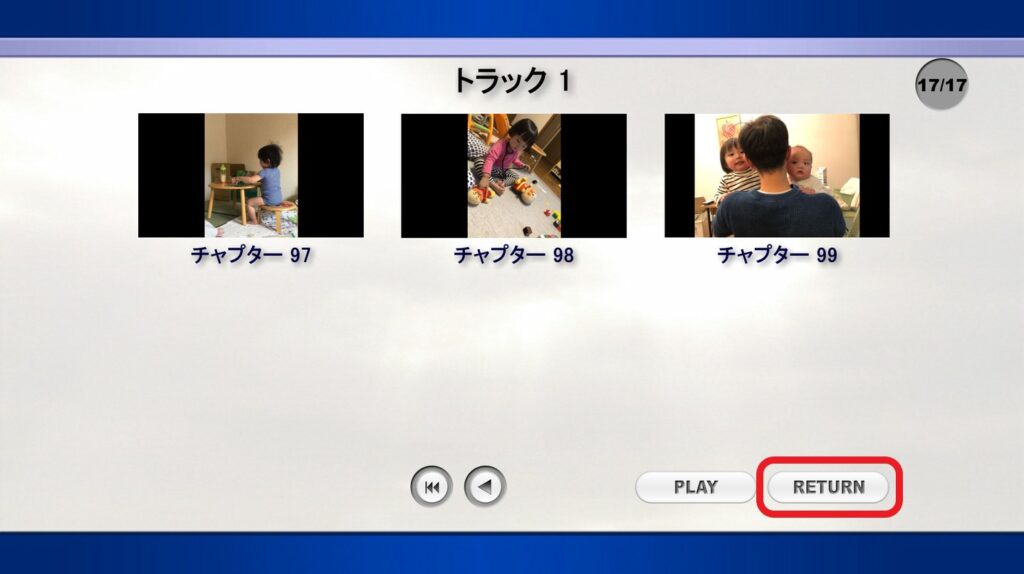
「トラック2」の中に残りの動画が入っています。
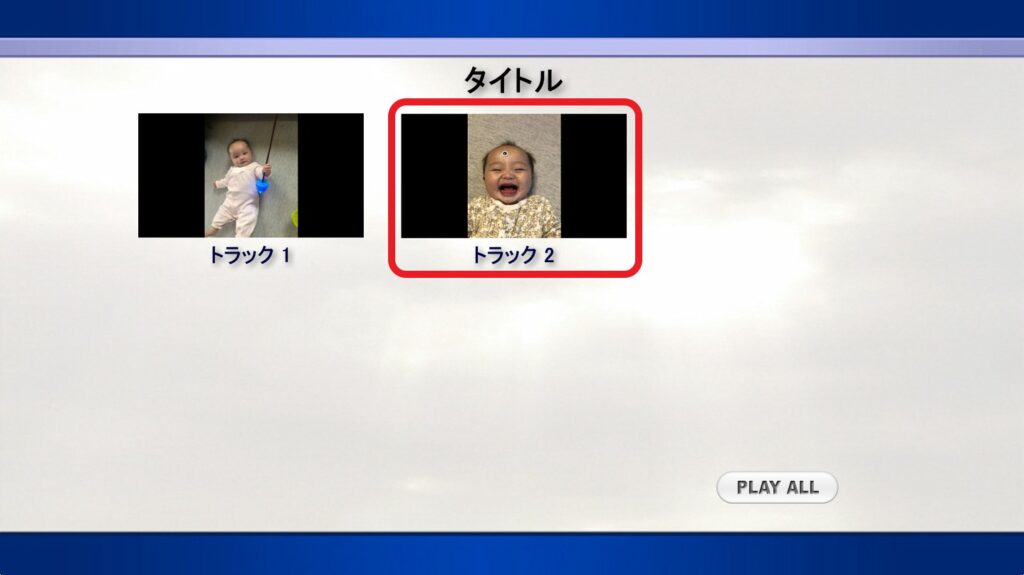
トラック1つに収録できる動画を50個までとしておりますので、それ以降は次のトラックに入ります。
大量/長時間の動画でもDVDにできますか?いくらになりますか?
はい、可能です。動画の数はいくらでも収録可能ですが、1枚に収録できる時間はDVD1時間10分以内,Blu-ray1時間40分以内です。この制限時間超えた場合はディスクを追加購入するか、一枚に収まる分までを収録するか、あるいは注文をキャンセルするかを選択することができます。追加ディスクも元のディスクと同じ価格ですので単純に×枚数が合計金額となります。なお、1つの動画を分割する編集作業は承っておりませんので、単独でディスクの制限時間を超えるような長さの動画が含まれている場合は、ご注文をお受けできません。
送る動画の長さがわかりません
問題ございません。とりあえず焼きたい動画を全て送って数量1でご注文ください。もしディスク1枚の容量を超えた場合は、こちらからメールで合計の長さと、必要な追加ディスクの枚数をご連絡します。それをご覧になってから、ディスクを追加するかご検討頂けます。
写真屋さんにてパワーポイントで作った動画をDVDを焼いたら映像がダブったり、解像度の差以上に画質が粗くなりました。そのような不具合無くDVDを焼くことができますか?
はい、可能です。当サービスではご相談や特別な操作は不要ですので、通常通りご注文ください。
パソコンで見ることができますか?
はい、可能です。ただし、Windows10以降のWindowsパソコンでDVDを視聴するには、視聴をするためのソフトが必要です。DVDドライブ(DVDをいれるところ)がパソコンに内蔵されているのであれば、ソフトは購入時にパソコンにインストールされていることがほとんどです。一方で、外付けのDVDドライブを使用されている場合は、DVDドライブ購入時に、説明書に記載されているソフトをダウンロードする必要があります。もしソフトが入っておらず、説明書も紛失している場合は、WindowsDVDプレイヤーをダウンロードすることをお勧めします。
「オリジナルデータも保存」オプションを使うメリットは何ですか?
基本的にお客様から送信頂いた動画や写真は、プレイヤーやテレビなどで再生できるDVD-VIDEO形式(Blu-rayならBDMV形式)の動画に変換されてからディスクに保存されます。
一方で、「オリジナルデータも保存」オプションをつけると、その形式に変換された動画だけでなく、元の写真や動画が元の形式のまま保存されます。
保存した元の形式の写真や動画は、パソコンで視聴、コピーなど管理することができます。(ただし、パソコンにDVDやBlu-rayを読み込めるドライブが、内蔵又は外付けされている必要があります)
メリットは以下の2点です。
①写真が写真のまま保存されるので、後で現像などの操作ができる。
②DVD-VIDEO(Blu-rayの場合はBDMV)形式の解像度(画質)は規格で定められていますが、近年の写真や動画の画質は軒並みそれ以上になっていますので、その写真や動画の画質を落とさず保存できる。
このため、主にスマホにたまっている写真や動画のバックアップとしてお勧めするオプションです。
送信した写真は後で写真屋さんで現像できますか?
基本的にお客様から送信頂いた写真は、プレイヤーやテレビなどで再生できるDVD-VIDEO形式(Blu-rayならBDMV形式)の動画に変換されてからディスクに保存されます。このため、ご依頼される写真屋さんの能力に依存するので一概にご回答できませんが、動画から写真として切り出して現像するのは難しい可能性があります。
一方で、「オリジナルデータも保存」オプションをご利用いただくと、その形式に変換された動画データだけでなく、元の写真データも一緒にディスクに保存されます。その場合は、一般的な能力を持つ写真屋さんであれば現像は可能です。
mp4やwmvの形式で動画をディスクに収録することはできますか?
基本的にお客様から送信頂いた動画は、プレイヤーやテレビなどで再生できるDVD-VIDEO形式(Blu-rayならBDMV形式)の動画に変換されてからディスクに保存されます。一方で、「オリジナルデータも保存」オプションをご利用いただくと、その形式に変換された動画だけでなく、元の動画が元の形式のまま保存されます。そのため、mp4やwmv形式の動画を保存したい場合は、あらかじめmp4やwmv形式の動画をご用意いただき、「オリジナルデータも保存」オプションをつけてご注文ください。
動画の作り方
結婚式場で動画を流したいのですが、スマホの動画作成アプリは何を利用したらいいですか?
どのアプリで作成された動画でも商品をお作りすることが可能です。Capcut, InShotが無料でロゴが消せるためおすすめです。iPhoneであればiMovieも人気です。PCであれば、最近はこちらのようなテンプレートを購入し、パワーポイントで作られるお客様も増えています。
アスペクト比とは何ですか?
アスペクト比とは、動画の横と縦の長さの比です。DVDは16:9,4:3から選択できます。Blu-rayは16:9です。なお、当サービスのオプション(無料)でもアスペクト比を変更できます。しかし、お客様の動画を切ることはありませんので、黒帯で埋めるスペースができてしまいます。このため、再生機器と同じアスペクト比で動画を作ることをお勧めします。再生機器のアスペクト比は、結婚式の場合は式場にお問い合わせください。テレビで再生する場合は、基本的には「指定しない」をお選び頂ければ問題ありません。そうすると元の動画が16:9、4:3であればそのアスペクト比で、それ以外は16:9に致します。テレビはどちらのアスペクト比であっても、自動的に合わせてくれるか、設定を変更すれば合わせられます。ちなみに近年の一般的なテレビはほぼ全て16:9ですので、テレビの設定も触りたくない、という方は16:9でご指定下さい。
解像度は、何で設定した方がいいですか?
4K含め、どの解像度でも構いません。
おすすめは、アスペクト比16:9の動画であれば、『1920×1080』です。
アスペクト比4:3の動画であれば、『1440×1080』です。
理由は、解像度をそれ以上大きくしても画質が良くならないわりに、
動画をアップロードする時間やデータ通信料が増え、お客様に負担が生じてしまうからです。
解像度とは、簡単に説明すると動画のサイズのことです。横の光の粒の数と、縦の光の粒の数を表しています。一般的には解像度が大きいほど画像がキメ細かくなり、画質が良くなります。
しかしDVDの解像度は規格で決められており、720 x 480です。
なので原則的には、それ以上大きな解像度で動画を作成しても、DVDに変換する際に720 x 480に落ちますので、意味がありません。
ただし、経験上は少し大きめの解像度から落とした方が、きれいに仕上がります。
ですので、私たちはその解像度を推奨しています。
メッセージやテロップなどが切れずに映るか心配です
文字が画面の端にあると過ぎると再生機器が切ることがあります。一般的には高さ、幅の90%以内であれば、どの再生機器でも切りませんので、余裕を持たせて80%以内に収めることを推奨します。編集時点で文字を移動することができない場合は、オプション「画面をセーフティエリア内に縮小する」のご利用もご検討ください。
各動画編集アプリの操作方法
「DVDに焼く方法」のページで【android編】と記載されているものは、iPhone、タブレット、PCからでも可能ですか?
はい。可能です。
ISUM申請代行
ISUMに利用したい曲が登録されていない場合どうしたらいいですか?
恐れ入りますがISUMに楽曲が登録されていない場合は、当サービスのISUM申請代行は利用できません。ISUMへの楽曲リクエストは当社からは致しかねますので、こちらからご自身で行ってください。
結婚式以外の用途でISUM申請は必要ですか?
ISUM申請は結婚式用の申請であり、結婚式以外の用途の場合はISUM申請は不要です。
解決しない場合
お気軽にお問い合わせください。LINEでのお問い合せも可能です。

